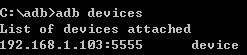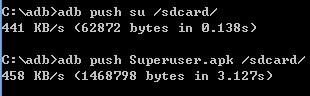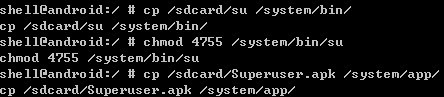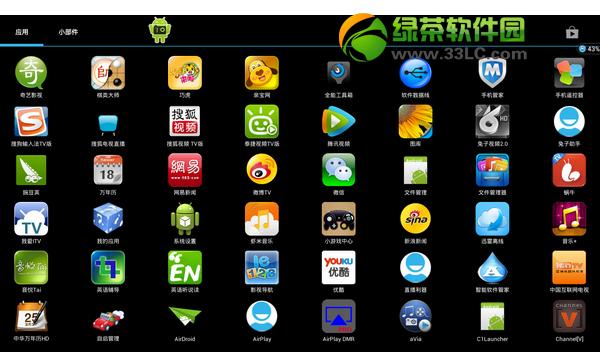乐视盒子root图文详细教程:乐视盒子C1S root图文步骤
发布时间:2021-01-20 文章来源:xp下载站 浏览: 56
|
本站硬件软件知识提供电脑入门知识,手机硬件配置知识,计算机基础知识,计算机网络应用基础知识,电脑硬件配置知识,电脑故障排除和硬件常识大全,帮助您更好的学习电脑与手机!不为别的,只因有共同的爱好,为中国互联网发展出一分力!
大致步骤是:更改针对C1s系统TOOT所要求Superuser.apk和su文件,ROOT重启系统后用RE浏览器进入系统修改Superuser.apk的权限,就可以成功获取ROOT权限了。 具体步骤如下: 1、下载安装adb工具,把Superuser.apk和su文件拷贝到c:\adb;
adb可以轻松的连接你的C1盒子,连接设备的命令格式为adb connect ip:port,查看已连接设备的命令为adb devices,绿茶小编以windows系统为例,一起来做一个小实验; 按win热键+R,输入cmd到达命令提示符 c: cd\adb 来到c:\adb下 dir检查一下;
我们先检查一下adb的连接情况,输入adb devices;
没有任何设备连接,我们来连一下我们的C1盒子(这里,shenlan的盒子ip是192.168.1.103),adb connect 192.168.1.103;
我们来检查一下是否连上了,输入adb devices,果然连上了;
这里,我们利用了adb的两个参数,一个是connect,一个是devices。 2、绿茶小编以经典root为例讲解一下,首先,我们要把su放到/system/bin下,设置权限为4755,其次,我们要把Superuser.apk弄到/system/app下; 有童鞋可能会说,那还不容易,我用U盘拷贝过去,当时,这是可以的,但是,有没有更简单的方法呢?绿茶小编这就告诉你。 3、现在,我们来讲adb一个重要的参数,push,我们还是以实例来讲解吧;
怎么回事?因为你没有权限被文件push到系统目录下,那有没有办法呢?答案是肯定的,继续往下看更精彩;
adb push su /sdcard/ 把当前目录下su弄到/sdcard/,adb push Superuser.apk /sdcard/ 这个不用我说你也猜到了,把Superuser.apk弄到/sdcard/,因为/sdcard/这个目录是允许一般用户读写的,所以我们可以弄到这里。 4、接下来,我们要进入shell环境了 输入adb shell su
这里我们用了一个参数shell,进入shell环境后使用了su命令获取root权限,这时$符号变为#符号,证明我们已经获取了root权限(注意,是shell下获得),既然有了最高权限,我们想root还不容易吗?接下了,估计绿茶小编不说你也懂了。 cp /sdcard/su /system/bin/ chmod 4755 /system/bin/su cp /sdcard/Superuser.apk /system/app/
这里我们用到cp命令,就是拷贝的意思,将su复制到/system/bin/,chmod是授权命令,将/system/bin/su赋予4755权限,下面那个apk绿茶小编不说你也懂得是什么意思了,我们来检验一下。
ll /system/app/Superuser.apk ll /system/bin/su 如图显示你就成功了,这里我们用到的命令是ll。 6、好了,我们可以把盒子reboot一下(直接输入命令reboot),盒子重启后你将看到应用程序里多了一个超级用户图标,重启后用RE浏览器进入系统修改Superuser.apk的权限;以后,需要得到最高授权的程序都会通过它通知你,至于是否允许,就看你的觉得了,你是可以选择的。 最后上传几张自己截屏的照片,装了将近100多个程序,CPU才占用43%,神奇吧。
步骤稍微有些复杂,大家一定要认真看教程才行哦~ 学习教程快速掌握从入门到精通的电脑与手机知识 |